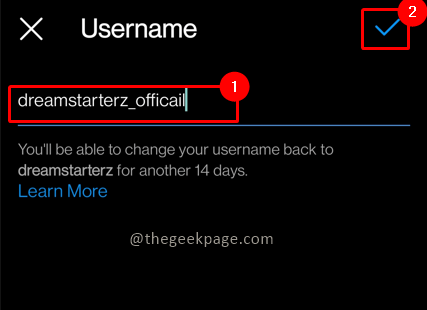Når du opgraderer dit udstyr ved at købe en helt ny computer, tænker du ikke nødvendigvis for meget på, hvad du skal gøre med den gamle pc.
Det behøver dog ikke gå til spilde. I stedet bør du overveje at omdanne den til en medieserver for at nyde dine yndlingsfilm, tv-shows og anime efter din egen tidsplan.
For at få dette til at ske skal du ty til en DLNA-serverløsning, såsom Amahi. Ved hjælp af denne applikation kan du være vært for en medie-, NAS-server eller VPN-server på din computer.
Inden du kommer i gang med Amahi, skal du sikre dig, at dit system opfylder disse krav:
Vores anmeldelse
- Fordele
- Gør din computer til en medieserver, NAS-enhed eller VPN-server
- Del adgang med andre brugere og administrer tilladelser
- Gratis at bruge
- Ulemper
- Fungerer kun med Fedora 64-bit
- Lidt vanskelig at sætte op
Amahi låser op for en lang række muligheder for din computer. For eksempel kan du forberede en samling musik og fotos, som du kan dele med andre brugere eller få adgang til, uanset hvor du er.
En anden mulighed er at være vært for din egen private cloud storage-løsning for at sikre, at du aldrig løber tør for diskplads igen. I endnu et andet scenarie kan du oprette din egen VPN-server og oprette forbindelse sikkert til dit hjemmenetværk overalt i verden, selv når du bruger et offentligt, usikkert trådløst hotspot.
Kom godt i gang med Amahi
For at komme i gang med Amahi skal du registrere en medieserveradresse via e-mail (bekræftelse er påkrævet).
Dernæst kan du oprette din HDA-profil (Home Digital Assistant) ved at angive din eksisterende netværksgateway, faste IP-adresse til HDA og lokalt DNS-domæne.
Så snart du sammensætter din HDA-profil, genererer Amahi en installationskode, som du bliver nødt til at konfigurere mediestreamingtjenesten på din maskine.
Sådan installeres Amahi
Der er to måder at konfigurere Amahi på: fra bunden eller ved at opgradere fra en ældre version. At foretage en ren installation er den mulighed, der anbefales af udvikleren, som inkluderer en Fedora-installations-dvd.
Derfor er det nødvendigt at geninstallere hele dit operativsystem, og under installationen kan du tilføje Amahi-arkiverne. Derefter kan du migrere dine netværksenheder til mediestreameren.
En frisk Fedora-installation med Amahi repos
Efter download af den store installationsfil af Amahi, kan du brænde den på en ekstern disk og forberede dig på installationen. Det kræver installationskoden, der tidligere blev genereret, da du oprettede din HDA-profil.
Bortset fra det er opsætningen ret enkel. Dit netværk og værtsnavn skal matches automatisk med installationskoden, men du kan kontrollere disse oplysninger og foretage justeringer, hvis der er noget galt.
Desuden kan du indstille det brugernavn og den adgangskode, der kræves for senere adgang til Amahi (admin brugernavn og administrator adgangskode, som standard). Din computer genstarter muligvis et par gange, før den er færdig med opsætningen.
Amahi Home Server er en fremragende mediestreamer med seje funktioner
Under hensyntagen til alt viser Amahi sig at være en fremragende medieserver. Det leveres med seje funktioner til at gøre din pc til en enhed til deling af dine fotos, musik og film med andre mennesker.
Det er også muligt at oprette en NAS-enhed eller VPN-server fra din pc. Flere scenarier kan låses op ved at henvende sig til tredjepartsværktøjer, der er i overensstemmelse med Amahi.
Det kan være lidt vanskeligt at konfigurere Amahi på din computer, men du skal have det fint, hvis du følger instruktionerne fra udviklerne. Den bedste del er, at Amahi er helt gratis at bruge. Kun nogle tredjepartsværktøjer har en pris.
Amahi FAQ
- Understøtter Amahi trådløse netværk?
Ja, Amahi tilbyder support til Wi-Fi-netværk. Dette indebærer normalt at deaktivere din DHCP-server i routeren eller adgangspunktet eller skifte til brobygget tilstand.
- Kræver Amahi at køre som en DHCP-server?
Nej, dette er valgfrit.
- Hvilken serversoftware er bedst?
Vi tror, at Amahi er en af de bedste filserver softwareløsninger derude takket være dens alsidighed. Men hvis du vil tjekke andre lignende produkter, foreslår vi FreeNAS, Ubuntu Server og ClearOS.